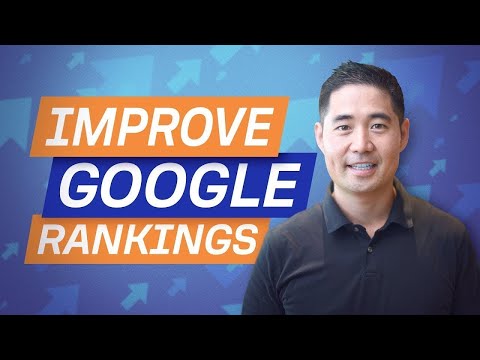A Microsoft intelligens és kifinomult hibaelhárítókat fejlesztett ki, amelyek észlelik a probléma okait a rendszerrel, és ha lehetséges, automatikusan javítsák meg. A hálózati kapcsolat esetleges problémája az, amikor a modem és az útválasztó jól működik, és az összes többi eszköz - a számítógép kivételével - az internethez csatlakozik, ugyanazon routeren keresztül. A Hálózati diagnosztikai hibaelhárító Windows rendszeren történő futtatása esetén a következő hibaüzenet jelenik meg:
There might be a problem with the driver for the Ethernet/Wi-Fi adapter. Windows couldn’t automatically bind the IP protocol stack to the network adapter.

A Windows nem tudta automatikusan kötni az IP protokollcsomagot a hálózati adapterhez
Ebben az esetben a beépített hibaelhárító hibát adott a probléma rögzítése helyett, ami azt jelenti, hogy kézzel kell javítanunk. Úgy gondolják, hogy ez a hiba akkor lép fel, amikor a felhasználó módosítja a számítógép hálózati beállításait. Ha ezzel a hibával szembesülsz, azt javaslom, hogy menjen át a javítások listáján, és nézze meg, hogy melyiket próbálja meg és milyen sorrendben.
1: A Windows frissítése
A hiba az illesztőprogramokkal a hiba szerint javasolt. A valószínűség elkülönítéséhez frissítheti a Windows rendszert és újraindíthatja a rendszert. A Windows frissítése frissíti az illesztőprogramokat is.
2: Frissítse az illesztőprogramokat a gyártó weboldaláról
Mivel a hibaüzenet azt jelzi, hogy a probléma az illesztőprogramokkal történik, mielőtt továbblépne, meg kell győződnünk arról, hogy ez az ok elszigetelt. Ha a Windows Update nem oldja meg a problémát, próbálja meg újra telepíteni a hálózati adaptereket a gyártó webhelyéről. Kérjük, lépjen kapcsolatba a gyártóval további információkért.
3: Állítsa vissza a hálózati adapter beállításait
A hálózati adapter beállításai a közelmúltban megváltoztak. Az alapértelmezett alaphelyzetbe állításához visszaállíthatja a TCP / IP-t és ellenőrizheti, hogy ez működik-e az Ön számára.
4: Néhány adapter beállítása
Ha az Adapter beállítások alaphelyzetbe állítása nem működik, megpróbálhat néhányat a leginkább ajánlottra cserélni. A folyamat a következő lenne:
1] Nyomja meg a Win + X billentyűkombinációt, és a felbukkanó listában válassza a Vezérlőpultot. Nyissa meg a Hálózati és megosztási központ. Lehet, hogy a kategória alatt van Hálózat és internet.
2] Kattintson a gombra Adapterbeállítások módosítása a bal oldali ablaktáblában. Kattintson jobb gombbal a használt adapterre (Ethernet vagy Wi-Fi), majd kattintson a Tulajdonságok gombra.

A "A hálózat a következő elemeket használja, "Ellenőrizze a következő elemeket, és törölje az összes többi lehetőséget:
- Ügyfél a Microsoft hálózatokhoz
- QoS csomagok ütemezője
- Fájl és nyomtató megosztása
- Internet Protocol v6
- Internet Protocol v4
- Link-Layer Topológia Discovery Mapper I / O illesztőprogram
- Link-réteg topológia felfedezés emlékeztető.
5: Letiltja az IP Helper szolgáltatását
1] Nyomja meg a Win + R billentyűt, és írja be a "services.msc" parancsot a Fuss ablak. Nyomd meg az Entert.
2] A szolgáltatások listája betűrendben kerül elhelyezésre. Léptessen az IP Helper szolgáltatásra, és kattintson rá jobb egérgombbal. Válassza a Tulajdonságok lehetőséget
3] Állítsa be az indítási típust " Tiltva"És kattintson Alkalmaz a beállítások mentéséhez.
4] A szolgáltatás állapotának módosítása Állj meg és kattintson a gombra a beállítások mentéséhez rendben.

Minden jót!